Come trovare e correggere i collegamenti interrotti in WordPress?
Pubblicato: 2022-06-06Imparare a riparare i collegamenti interrotti in WordPress è essenziale per mantenere un sito WordPress di successo.
Avere collegamenti WordPress interrotti sul tuo sito Web è una cattiva notizia non solo per i visitatori umani del tuo sito, ma anche per l'ottimizzazione dei motori di ricerca del tuo sito.
In questo post, andremo in una spiegazione più approfondita del motivo per cui i collegamenti interrotti dovrebbero essere cercati e corretti una volta trovati. Successivamente, ti guideremo attraverso cinque approcci distinti che puoi utilizzare per individuare e riparare i collegamenti interrotti in WordPress senza influire sulle prestazioni del tuo sito Web. Ci sono molti correttori di link interrotti gratuiti disponibili sul web.
Che cos'è un collegamento interrotto?
Se un collegamento non funziona più, è noto come "collegamento interrotto" o "collegamento non funzionante". Il collegamento di WordPress non funziona può verificarsi per una serie di motivi:
- Il sito web esterno è stato rimosso.
- L'URL del tuo sito è stato inserito in modo errato dal visitatore del sito.
- Il webmaster ha modificato la struttura del permalink della pagina web.
Oltre a essere una seccatura, un'immagine di collegamento non funzionante danneggia la valutazione del tuo sito a causa della spiacevole esperienza utente che fornisce. I collegamenti interrotti verranno rilevati in Google Search Console se hai precedentemente inviato il tuo sito agli strumenti per i webmaster di Google. Mentre alcuni collegamenti interrotti non danneggeranno l'ottimizzazione dei motori di ricerca, molti collegamenti interrotti potrebbero danneggiare la valutazione complessiva del tuo sito.
Cinque metodi per riparare i collegamenti WordPress rotti
Ok, quindi i link WordPress non funzionanti sono terribili per il tuo sito. Ora è il momento di affrontare la domanda cruciale: come riparare i collegamenti interrotti in WordPress?
Le sezioni seguenti discuteranno cinque metodi per correggere i collegamenti di WordPress che non funzionano. È possibile fare clic sul collegamento sottostante per accedere direttamente a un'area specifica oppure leggere tutti e cinque gli approcci.
1. Console di ricerca di Google
Puoi utilizzare Google Search Console per "monitorare, regolare e riparare la visibilità del tuo sito Web nei risultati di ricerca di Google", che è un utile strumento di controllo dei collegamenti interrotti. Il tuo primo ordine di lavoro dovrebbe essere quello di autenticare il tuo sito web utilizzando Google Search Console. Successivamente, puoi iniziare a utilizzare le sue funzioni, come l'identificazione di collegamenti interrotti.
All'interno dei rapporti sugli errori di scansione di Google Search Console, puoi visualizzare un elenco di tutti i siti Web che hanno inviato a Google un errore 404.
C'è un popup che mostra tutti gli URL collegati alla pagina di errore 404 quando si fa clic su uno. Puoi cercare manualmente le tue pagine e modificarle o eliminarle per correggere un collegamento interrotto.
Il rapporto è limitato a 1.000 pagine. Pertanto è meglio per i siti Web più piccoli.
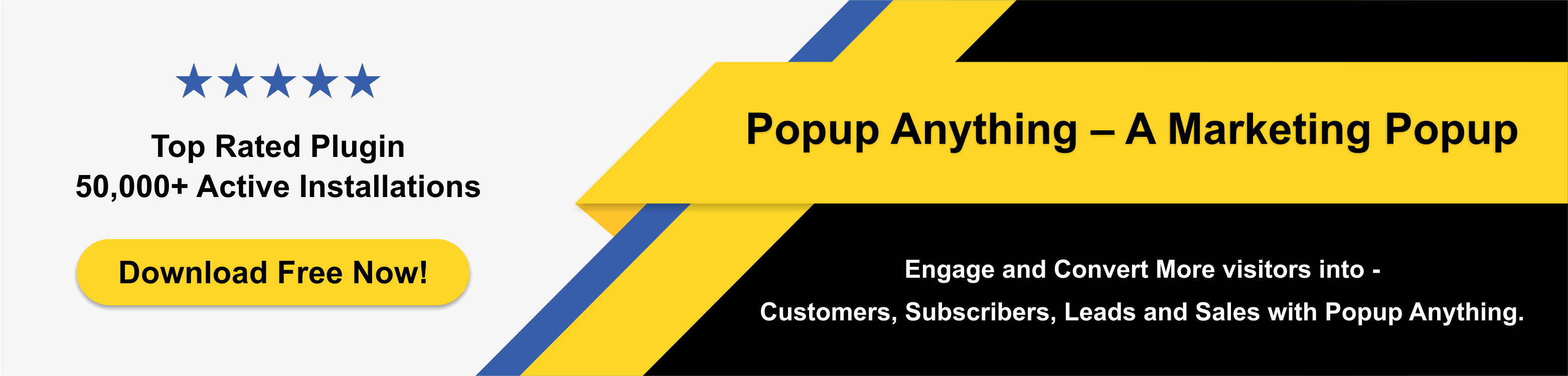
2. Strumento di audit SEO per il Web
Uno strumento di audit SEO basato sul Web è il passaggio iniziale per individuare e correggere i collegamenti di WordPress. SEMrush e Ahrefs sono due dei più popolari. Forniscono solidi strumenti di controllo del sito che ti consentono di esaminare il tuo sito WordPress per individuare eventuali errori.
I collegamenti interrotti possono essere trovati in alcune aree diverse su Ahrefs.
- Trova collegamenti interrotti utilizzando Ahrefs Site Explorer
L'Ahrefs Site Explorer può anche aiutarti a individuare eventuali collegamenti interrotti. Il tuo sito WordPress può essere trovato inserendo l'URL e facendo clic su "Backlink" in Esplora sito Web, quindi facendo clic su "Interrotto" per visualizzare i collegamenti interrotti più forti.
In alternativa, puoi utilizzare il filtro "404 non trovato" in "Codici HTTP" nel rapporto "Migliore per link". Non perdere di leggere Suggerimenti per creare una pagina 404 non trovata personalizzata in WordPress.
- Usa lo strumento di audit Ahrefs per identificare i collegamenti interrotti .
Lo strumento di controllo del sito di Ahrefs è un ottimo punto di partenza se cerchi collegamenti WordPress interrotti. Quando crei un nuovo progetto, fornisci l'URL del tuo sito WordPress e lascia che sia lui a fare il resto. La quantità di tempo necessaria dipende dalle dimensioni del tuo sito web.

I problemi 404 del tuo sito WordPress verranno elencati al termine della scansione nell'area dei rapporti. Una volta fatto, sarai in grado di visualizzare tutti i link non funzionanti del tuo sito e le pagine in cui si trovano. Sarebbe utile sostituire eventuali collegamenti interrotti con gli URL corretti come ultimo passaggio.
3. C'è un verificatore di collegamenti interrotti online
È probabile che l'utilizzo di uno strumento di verifica dei collegamenti interrotti online gratuito sia il metodo più efficace per individuare e correggere i collegamenti interrotti su un sito Web più piccolo.
Esiste un sito Web chiamato BrokenLinkCheck.com che ti consente di eseguire una scansione gratuita fino a 3.000 pagine ed è intitolato in modo appropriato.
Digita il tuo URL, fai clic sul pulsante Trova collegamenti interrotti e sei a posto.
Di conseguenza, lo strumento fornirà un elenco di tutti i collegamenti danneggiati esternamente e internamente, nonché gli URL diretti a ciascuna pagina contenente un collegamento interrotto:
4. Plugin WordPress per il controllo dei collegamenti non funzionante
Non suggeriamo di utilizzare un plug-in di WordPress per verificare la presenza di immagini di collegamenti interrotti poiché potrebbero rappresentare un collo di bottiglia significativo delle prestazioni. Dal punto di vista della velocità, è preferibile delegare questi compiti a uno strumento diverso utilizzando le modalità menzionate in precedenza.
Devi utilizzare un plug-in per verificare la presenza di collegamenti interrotti, non dovresti averlo sempre attivo e funzionante. Invece, esegui il plug-in solo una volta e disinstallalo dopo aver riparato i collegamenti interrotti. Tuttavia, ti invitiamo a utilizzare uno degli altri strumenti anziché i plug-in.
Il plug-in per il controllo dei collegamenti interrotti più popolare è il plug-in gratuito per il controllo dei collegamenti interrotti disponibile su WordPress.org. I produttori di plug-in non effettuano aggiornamenti da un po' di tempo e sembra che stiano cercando di vendere il plug-in.
Una volta che il plugin è stato installato e attivato, vai su Strumenti Collegamenti interrotti per visualizzare un elenco di tutti i collegamenti interni ed esterni interrotti:
5. Verifica dello stato del collegamento interrotto di WP
È un verificatore di collegamenti interrotti gratuito con in mente la velocità del server. Questo plugin ti dà la possibilità di scansionare solo alcune parti del tuo sito, piuttosto che l'intero sito, riducendo così il carico sul tuo server.
Inoltre, puoi configurare criteri distinti per ogni scansione e vedere i risultati in tempo reale. Pertanto, non è necessario attendere il termine del controllo prima di esaminare i collegamenti WordPress rilevati.
Supponiamo di acquistare l'edizione professionale WP Link Status Pro. In tal caso, puoi modificare, reindirizzare o eliminare eventuali collegamenti interrotti direttamente dalla pagina dei risultati di ricerca.
Incartare
Controlla regolarmente il tuo sito WordPress per i collegamenti interrotti e riparane il maggior numero possibile per migliorare l'esperienza dell'utente e il posizionamento sui motori di ricerca.
Offriamo una soluzione off-site per il miglior approccio favorevole alle prestazioni per verificare che il collegamento di WordPress non funzioni.
Altro articolo correlato:
Che cos'è l'errore HTTP Bad Request 400? Come sistemarlo?
4 Errori comuni di temi e plugin di WordPress, come risolverli
Debug e correzione dell'errore 503 Servizio non disponibile in WordPress reso semplice
